כיצד מצלמים מסך מסך מחשב נייד ב- Windows 7?
שלום לכם מבקרים יקרים! במאמר זה ננתח כיצד מצלמים מסך של מחשב נייד בחלונות 7. המילה צילום מסך מגיעה מצילום המסך באנגלית, שפירושו המילולי הוא צילום מסך. צילומי מסך משמשים למגוון רחב של משימות, כאשר השכיחה שבהן היא הצגת רצף המתרחש על הצג, למשל כאשר מתרחשת שגיאת תוכנית, אם כי יש כלי נוח יותר לכך ב- Windows 7 ( פרטים נוספים בפרק זה). ישנן מספר דרכים לצלם את המסך שלך.
כיצד לצלם צילום מסך של מסך מחשב נייד באמצעות חלונות
אנו מוצאים את מקש PrtSc במקלדת, הוא ממוקם בשורה העליונה ונראה כך:

כאשר אתה לוחץ על מקש זה, תמונה של המסך כולו יורדת ללוח. שימו לב: בדגמים מסוימים של מחשבים ניידים PrtSc המפתח פונקציונלי, כלומר כדי לצלם צילום מסך, יש ללחוץ עליו בשילוב עם כפתור Fn (יש כפתור כזה כמעט בכל המחשבים הניידים והאותיות Fn עליו כחולות).
כדי לחלץ את צילום המסך שלנו מזיכרון המחשב, עליך לפתוח כל תוכנית לעיבוד תמונות, למשל Paint. לשם כך, פתח את תפריט התחל → תוכניות → אביזרים → צבע:
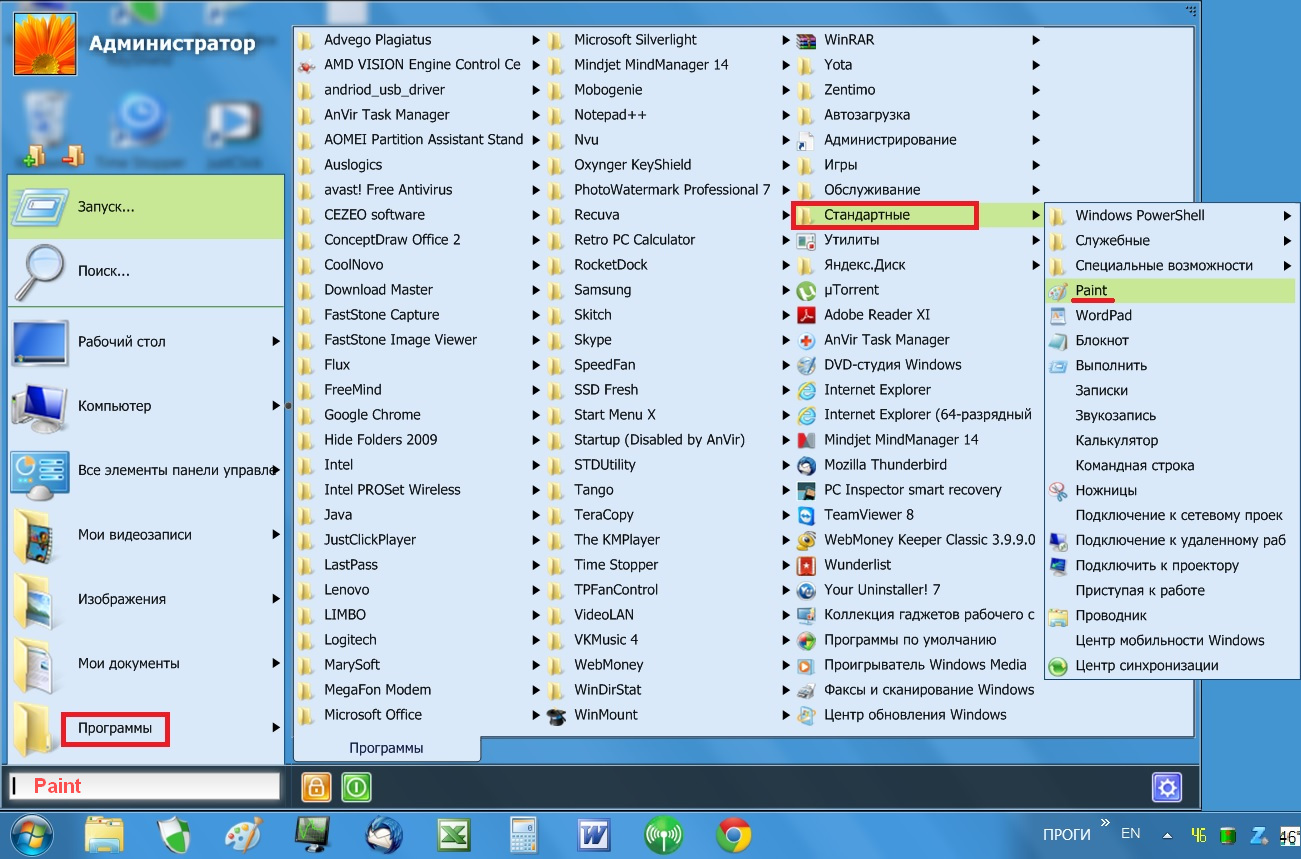
בחלון העורך שנפתח, לחץ על הלחצן הדבק או על שילוב המקשים Ctrl + V, צילום המסך שלנו מופיע בחלון התוכנית, שם תוכל לערוך אותו כרצונך (העריכה מוקפת באליפסה ירוקה):

לאחר מכן אנו שומרים את צילום המסך הנערך של מסך המחשב הנייד בתיקיה הרצויה על ידי בחירת פורמט הקובץ:

לדעתי, עדיף לחסוך בפורמט JPEG - במקרה זה, איכות התמונה המקובלת נשמרת עם נפח קטן בקילובייט, וזה חשוב בעת שליחה במייל. רזולוציית צילום המסך תהיה זהה
על מנת לצלם צילום מסך של החלון הפעיל, עליך ללחוץ על שילוב המקשים Alt + PrtSc וגם לשמור אותו בהתאם לתוכנית המתוארת לעיל.
קורה שכפתור PrtSc אינו פועל, הפתרון לבעיה זו נמצא בהערה "".
יש דרך נוספת לצלם את המסך, אך לרוע המזל הוא פועל רק בגרסאות המתחילות ב- Home Extended. זהו האפליקציה הסטנדרטית של "כלי החיתוך", או על פי יישום "מספריים" שלנו, המאפשר לך לערוך ולערוך צילום מסך של המסך קצת יותר מהר ונוח.
מספריים קלים לשימוש ואינטואיטיביים. מאפשר לך לצלם צילום מסך לא רק של המסך כולו, אלא גם של אזור או חלון נפרדים. אתה יכול לראות את יכולות התוכנית בסרטון שלהלן:
איך מצלמים את המסך בחלונות 7, תוכניות מיוחדות
אם אינך שבע רצון משיטות אלה, למרבה המזל ישנן תוכניות מיוחדות רבות לצילומי מסך. אחד מהם הוא Skitch, שהוא חינמי וקל לשימוש. הוא מוריד מאתר המפתח (שוקל 33MB), שם תמצא גם הוראות מפורטות כיצד להשתמש בו. לאחר ההתקנה והפתיחה, אנו מוצאים חלון עם ממשק פשוט:
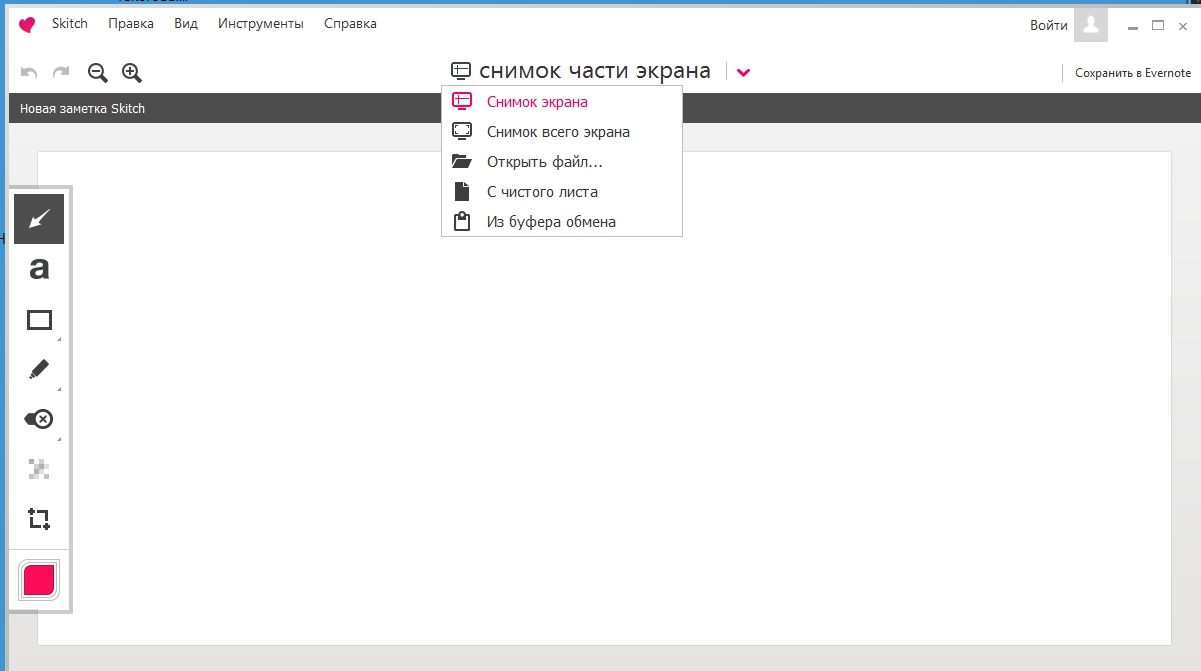
התמונה שצולמה נשמרת בשירות הענן של Evernote (Ctrl + S) או במחשב שלך (Ctrl + Shift + S).
אני מקווה שמאמר זה עזר לך לענות על השאלה כיצד לצלם את המסך ב- Windows 7 ?









